Содержание

Хочу сразу предупредить. Программа платная и это вполне оправдано, хороший софт бесплатным бывает редко.
Программа многоязычна. Переключается более чем на 30! Языков, в том числе русский и украинский.
Официальный сайт программы cFosSpeed так же имеет русский вариант.
Программа не сложна в настройке. Так же есть возможность бесплатно оценить работоспособность программы в течение тридцатидневного демонстрационного режима.
А поскольку эта программа может значительно повысить скорость вашего интернета, а может и не повысить, всё зависит от того насколько удачно уже настроена ваша система, возможно там и оптимизировать нечего, то демонстрационный режим на 30 дней более чем уместен.
Cfosspeed как пользоваться
Скачайте программу cFosSpeed с официального сайта и установите.
С установкой программы cFosSpeed у вас проблем возникнуть не должно, поэтому переходим сразу к настройкам её работы.
Cfosspeed настройка
1. Правой кнопкой мышки кликаем по значку программы на панели задач и выбираем «Настройки»:
2. На вкладке «Персональные настройки» делаем, как указано на картинках ниже:
3. Возвращаемся в верхнюю часть окна и делаем как на рисунке:
4. Переходим на графу ниже и делаем примерно тоже самое:
На этой вкладке следует установить тип вашего интернет соединения. В данном случае я использую 3G модем. Вы ставьте свой тип соединения. Если не знаете какой, или сомневаетесь то ставьте «Adaptive». В этом случае система подберёт необходимый параметр автоматически:
5. Если у вас несколько соединений, то вам необходимо их настроить все по очереди. Настройку программы следует проводить при включенном интернете, иначе соединения отображаться в этом окне не будут!
Аналогичным образом настраиваем все пункты отображенные в данном окне.
Остальные настройки программы можно оставить «Как есть». В дальнейшем вы сможете при необходимости их изменить. Но как правило предложенных выше настроек вполне хватает для нормальной работы интернета.
Cfosspeed как настроить
Закрываем окно программы и переходим к калибровке линии:
Кликаем правой кнопкой мышки по значку программы на панели задач и выбираем опцию «Калибровка линии»
Удалите данные о шейпинге трафика, нажав на «Очистить данные калибровки».
Загрузите полностью входящую скорость на короткий промежуток времени (5-10 секунд).
Загрузите полностью исходящую скорость на более долгое время (30 с — 1 мин).
Важно, чтобы эта загрузка была настолько быстрой, насколько это возможно, т.е. сервер, на который Вы отправляете информацию, был достаточно близким и мощным (например, Ваш почтовый сервер или какой-нибудь быстрый FTP сервер). Кроме того, важно, чтобы в этот момент не было активных скачиваний. Вам нужно отправить около 2-5 МБ трафика. Очень удобно калибровать линию имея два почтовых ящика. С одного ящика отправляем файл а с другого скачиваем, и все. Соединение хорошо откалибровано. Вот и всё. Как видите Cfosspeed настройка программы не сложная и вполне доступная.

Если без заумных терминов вы сможете смотреть онлайн фильм или играть даже без прерывания закачек торрента. Ну по крайне мере таким образом позиционируют её разработчики, впрочем, это подтверждается восторженными отзывами пользователей. Естественно программа не сможет прыгнуть выше вашего трафика, но уменьшить пинг ей по силам, тем более если выполните рекомендации первой статьи как понизить пинг в игре.
Обновлено данная версия программы, естественно без каких-либо ограничений, устанавливается в один клик без лишних телодвижений.
Установка и лечение
Вариант №1
1. Установить программу не запускать, если запустилась закрыть программу в трее и завершить её процессы в диспетчере задач.
2. Скопировать файл согласно разрядности из папки «Crack UZ1» в папку установки, и согласится на замену.
Вариант №2
1. Установить программу не запускать, если запустилась закрыть программу в трее и завершить её процессы в диспетчере задач.
2 Скопируйте из папки «Patch Team AoRE» патч согласно разрядности системы — в папку установки.
3 Запустите патч от Администратора и примените.
4 Запустите программу.
Настройка:
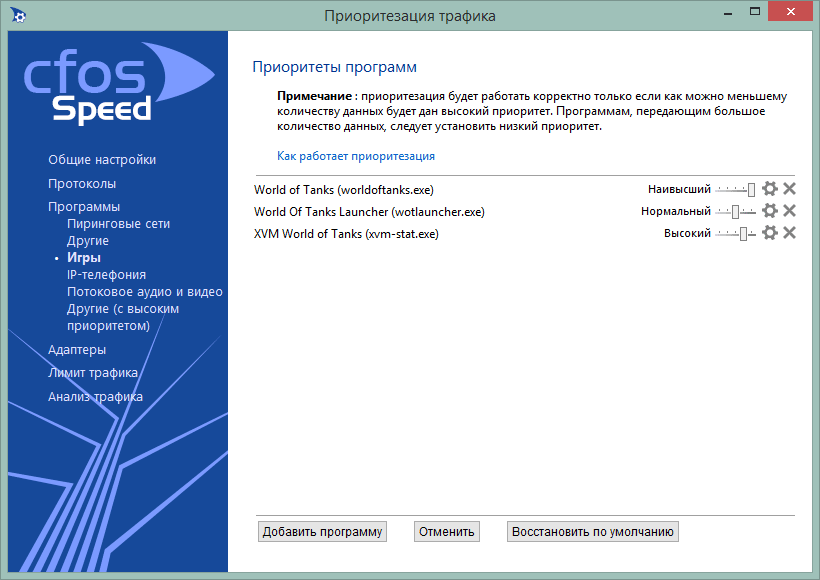
Продукт компании: cFosSoftware GmBh
Размер: 5.17Mb
Интерфейс: Multi (русский)
Системные требования: от XP до Win10
Естественно на нашем сайте находится нежадная версия программы и без каких-либо ограничений, устанавливается в один клик без лишних действий.
С облака Яндекс.Диск
С облака Mail.Ru
А вот ещё интересное

Предупреждаю сразу, данная статья не является истиной в последней инстанции и тем более руководством к действию. Начну я с того, что неко [ … ]
Читать далее
Как быстро прокачать танки в WoT, все плюсы и минусы различных вариантов, рассмотрены как легальные способы, так и запрещенные. Данная ста [ … ]
Читать далее
Я понимаю, что вы далеки от мысли, что кто-то из разработчиков под покровом ночи в черной шапке с прорезью для глаз, пробирается в ваш дом [ … ]
Читать далее
В целом на EU сервере не выкачиваю танки Х уровня, я познаю игровой мир через world of tanks. Знаю, как поступают в различных ситуациях игроки RU р [ … ]
Читать далее
Если вы начинаете твинк к выбору техники нужно подходить особенно тщательно. В особенности это касается 1-2 тысячи боев так как впоследст [ … ]
Читать далее
Дело конечно было в 2016 году, но история сама по себе примечательная так что стоит написать её для тех, кто пришел в игру позже или информа [ … ]
Читать далееДругие статьи
Как я могу ускорить мои онлайн-игры?
Технология Traffic Shaping сохраняет время отклика маленьким, а скорость передачи в то же время неизменно высокой.
Тем не менее, для достижения оптимального времени отклика Вы должны установить как можно более высокий приоритет Вашей игре (играм). Вы увидите, что мы уже перечислили некоторые из наиболее популярных игр в Настройках программы. Если Вашей игры нет в списке, Вы можете без труда добавить её туда самостоятельно.
Вы также можете дать нам знать , какие онлайн-игры Вам бы хотелось увидеть в списке в будущих обновлениях.
Пожалуйста, приоритезируйте подобным образом как можно меньше данных и программ, потому что если Вы всему назначите высокий приоритет, то станет не лучше, чем вообще без какой-либо приоритезации.
Кроме того, одного названия игры может быть недостаточно, и тогда Вы также можете установить приоритет на порт, используемый онлайн-игрой. Если TCP/UDP-порты назначения для приложения известны, Вы можете приоритезировать передаваемые им данные следующим образом (при помощи редактирования секции [filter] в файле settings.ini):
После внесения изменений и их сохранения, новые установки всё ещё должны быть загружены. Это выполняется при помощи открытия консоли (Пуск -> Все программы -> cFosSpeed) и ввода «spd reload». Ваши изменения вступят в силу после следующей перезагрузки системы.
Оптимизация настроек соединения:
В Настройках соединений Вы можете указать, какой конкретно вид подключения вы используете. Чем больше информации о соединении доступно cFos или cFosSpeed, тем быстрее будет время отклика. По умолчанию используется «Adaptive». Но если, к примеру, Вы используете DSL-соединение, то в качестве своего вида подключения Вы должны указать соответствующий стандарт и протокол DSL.
Наилучшее время ping:
В дополнение Вы также можете использовать параметр в контекстном меню или окне статуса для активации «Наилучшего времени ping». Этот параметр указывает cFosSpeed делать всё для сохранения времени отклика минимальным за счёт скорости передачи, которая может быть значительно снижена.
Игра в процессе загрузки:
Если Вы играете в онлайн-игру без Traffic Shaping и в это же время запускаете загрузку или передачу данных, время отклика от серверу игры возрастёт. Меньший поток данных означает лучшее (то есть меньшее) время отклика. Особенно с файлообменными программами и другими программами, передающими много данных, время отклика резко возрастает, что выливается в серьёзные задержки (лаги). Это также чудовищно замедляет Вашу внутриигровую реакцию.
Traffic Shaping устраняет эту проблему, позволяя файлообмену и загрузкам во время игры работать в фоновом режиме. Однако это всё-таки может незначительно увеличить время отклика. Поэтому мы рекомендуем оставлять опцию «Наилучшее время ping» активированной в такие моменты. По умолчанию файлообменные программы настроены на самый низкий приоритет. Это не означает, что они намеренно замедляются искусственным образом или даже останавливаются вовсе. Это означает лишь то, что такие данные будут кратковременно задержаны, когда должны быть переданы более важные данные, такие как поток данных онлайн-игр. Только такая схема приоритетов делает возможным работу файлообменных программ на максимальной скорости передачи данных, используя в это же время то же самое соединение для работы других приложений.
Не буду здесь объяснять, что такое TSP протокол (да вам это и не к чему) скажу только что его настройка вручную дело довольно хлопотное даже для специалиста. Лучше обратимся за помощью к разработчикам софта, которые любезно предоставили нам в помощь своё программное обеспечение, позволяющее оптимально настроить кроме TSP протокола ряд других немаловажных параметров. Среди множества софта на эту тему, на мой взгляд, достойной внимания является программа Cfosspeed настройка которой дана на этой странице.
Хочу сразу предупредить. Программа платная и это вполне оправдано, хороший софт бесплатным бывает редко.
Программа многоязычна. Переключается более чем на 30! Языков, в том числе русский и украинский.
Программа не сложна в настройке. Так же есть возможность бесплатно оценить работоспособность программы в течение тридцатидневного демонстрационного режима.
А поскольку эта программа может значительно повысить скорость вашего интернета, а может и не повысить, всё зависит от того насколько удачно уже настроена ваша система, возможно там и оптимизировать нечего, то демонстрационный режим на 30 дней более чем уместен.
Cfosspeed как пользоваться
С установкой программы cFosSpeed у вас проблем возникнуть не должно, поэтому переходим сразу к настройкам её работы.
Cfosspeed настройка
1. Правой кнопкой мышки кликаем по значку программы на панели задач и выбираем «Настройки»:
2. На вкладке «Персональные настройки» делаем, как указано на картинках ниже:
3. Возвращаемся в верхнюю часть окна и делаем как на рисунке:
4. Переходим на графу ниже и делаем примерно тоже самое:
На этой вкладке следует установить тип вашего интернет соединения. В данном случае я использую 3G модем. Вы ставьте свой тип соединения. Если не знаете какой, или сомневаетесь то ставьте «Adaptive». В этом случае система подберёт необходимый параметр автоматически:
5. Если у вас несколько соединений, то вам необходимо их настроить все по очереди. Настройку программы следует проводить при включенном интернете, иначе соединения отображаться в этом окне не будут!
Аналогичным образом настраиваем все пункты отображенные в данном окне.
Остальные настройки программы можно оставить «Как есть». В дальнейшем вы сможете при необходимости их изменить. Но как правило предложенных выше настроек вполне хватает для нормальной работы интернета.
Cfosspeed как настроить
Закрываем окно программы и переходим к калибровке линии:
Кликаем правой кнопкой мышки по значку программы на панели задач и выбираем опцию «Калибровка линии»
Удалите данные о шейпинге трафика, нажав на «Очистить данные калибровки».
Загрузите полностью входящую скорость на короткий промежуток времени (5-10 секунд).
Загрузите полностью исходящую скорость на более долгое время (30 с — 1 мин).
Важно, чтобы эта загрузка была настолько быстрой, насколько это возможно, т.е. сервер, на который Вы отправляете информацию, был достаточно близким и мощным (например, Ваш почтовый сервер или какой-нибудь быстрый FTP сервер). Кроме того, важно, чтобы в этот момент не было активных скачиваний. Вам нужно отправить около 2-5 МБ трафика. Очень удобно калибровать линию имея два почтовых ящика. С одного ящика отправляем файл а с другого скачиваем, и все. Соединение хорошо откалибровано. Вот и всё. Как видите Cfosspeed настройка программы не сложная и вполне доступная.
Скачать программу cFosSpeed вы можете в компьютерной энциклопедии «File»: http://installsoft.ru/knowledge/kb_show.php?id=111
Очень высокопроизводительный немецкий сетевой драйвер для DSL-модемов и маршрутизаторов, предназначен для разгона широкополосного интернета посредством технологии Traffic Shaping. Возможности данной программы включают показ трафика, полную совместимость со стандартными PPPoE-драйверами, автоматическое определение роутера, самонастройку, высоко-восприимчивость при использовании с онлайн-играми и Peer-to-Peer сетями, такими как eMule или Kazaa, свободно настраиваемые приоритеты. Оптимизирует для быстрой работы DSL, кабельные и модемные линии, VoIP и потоковое медиа. Позволяет вести учет траффика для каждого соединения, может заблокировать сетевую активность при исчерпании лимита. cFosSpeed пользуется огромной популярностью у любителей онлайн-игр, пиринговых сетей и потребителей потокового аудио и видео.
Видео Настройка и обзор cFosSpeed канала install81
Источники: http://www.cfos.de/uk/cfosspeed/documentation/games.htm, http://minaev.biz/uskorenie-interneta/cfosspeed/, http://salda.ws/video.php?id=TZunlApZ5XA
Используемые источники:
- https://minaev.biz/uskorenie-interneta/cfosspeed/
- https://statistwot.ru/problemy-fps-ping/cfosspeed
- https://sovetydljavseh.ru/nastroit/cfosspeed-kak-pravilno-nastroit.html

 Что такое время отклика монитора?
Что такое время отклика монитора?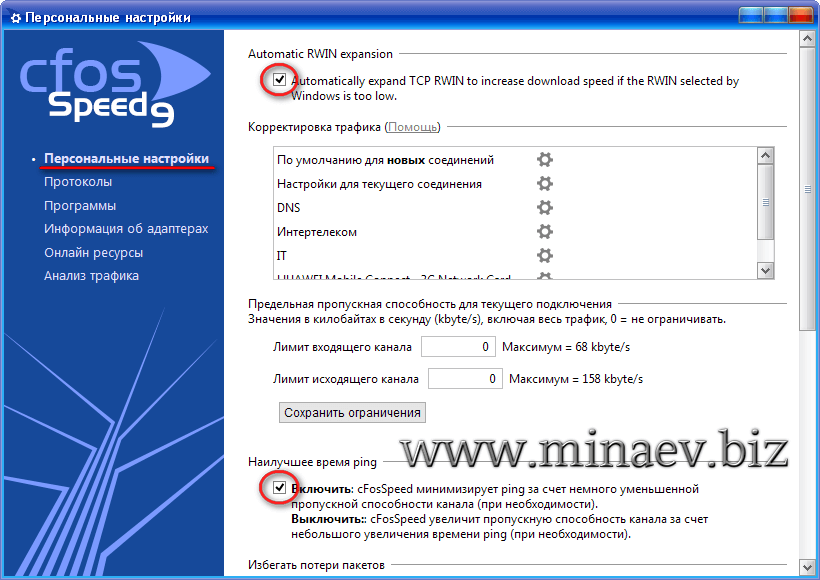
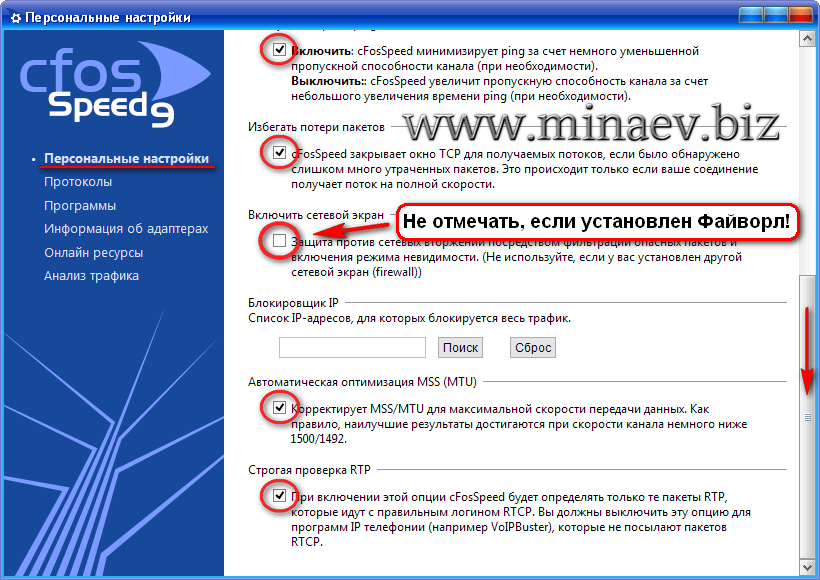
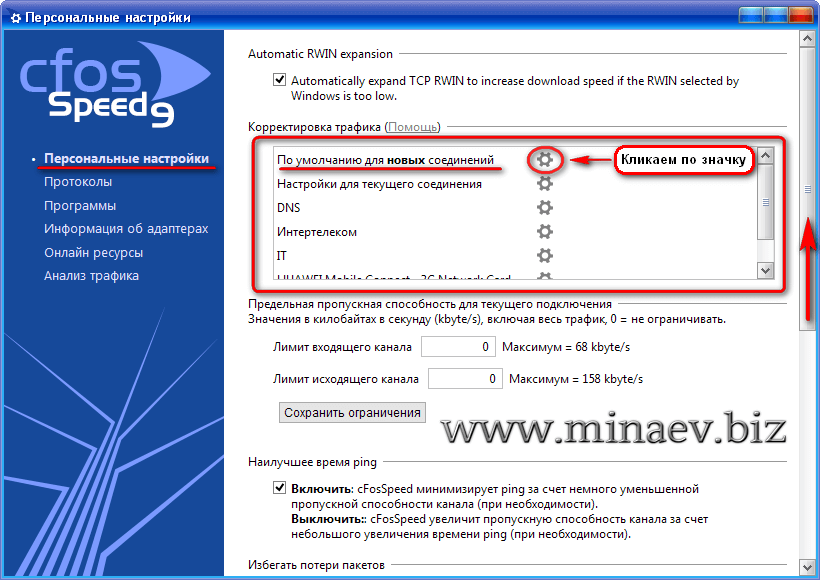
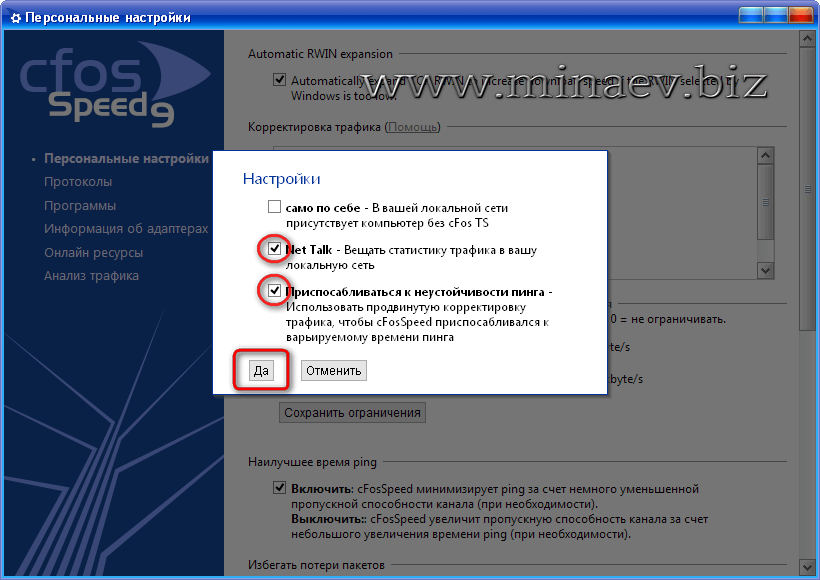
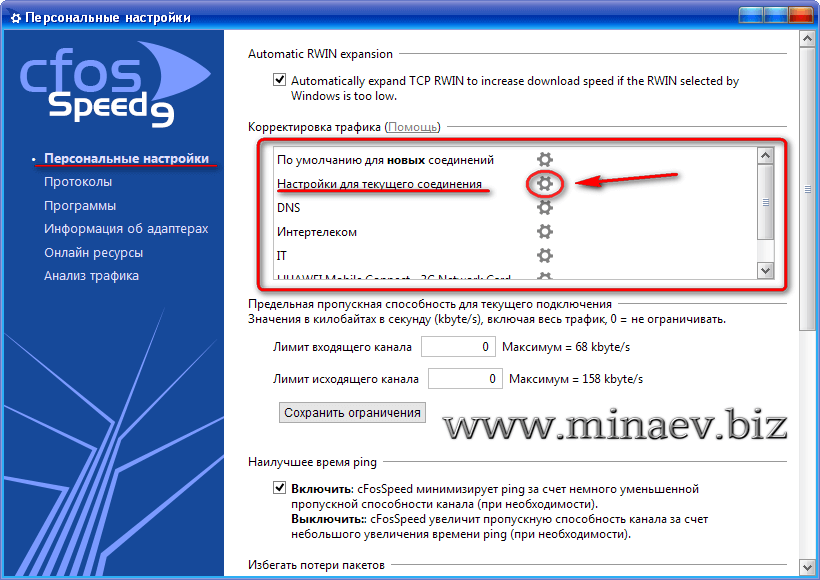
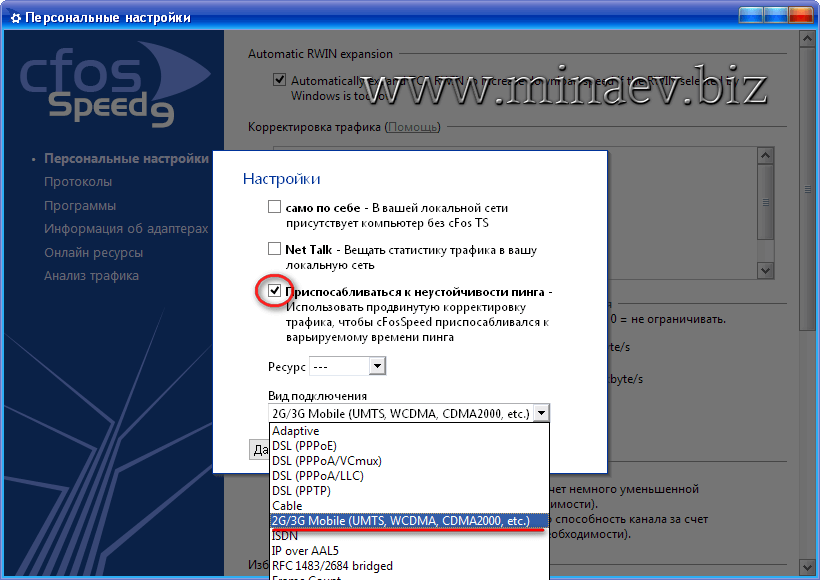
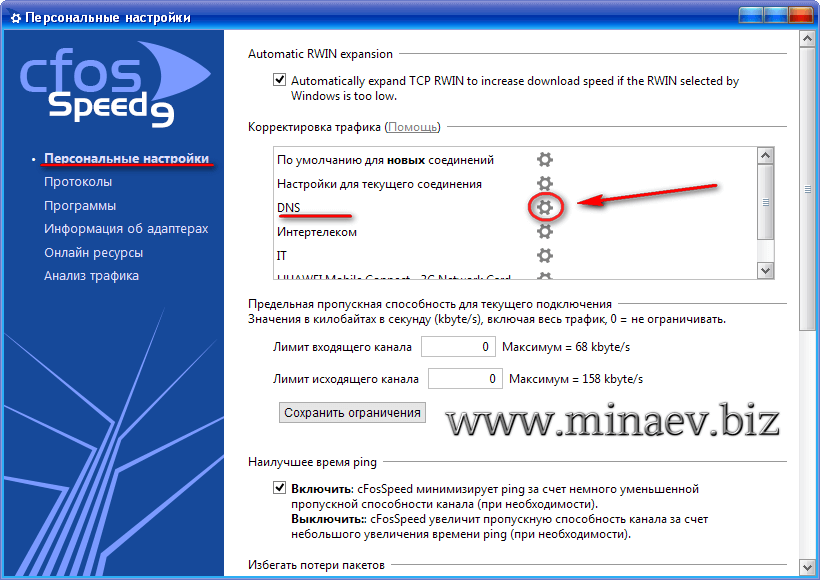
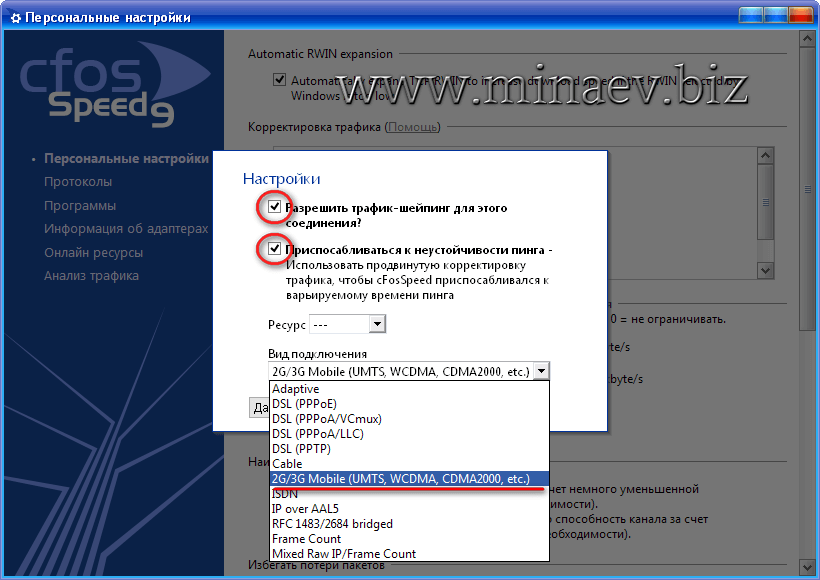
 Что такое время отклика монитора и почему оно имеет значение?
Что такое время отклика монитора и почему оно имеет значение?
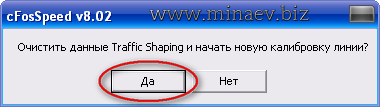
 Как понизить высокий пинг - 10 способов. От чего зависит пинг и как его узнать...
Как понизить высокий пинг - 10 способов. От чего зависит пинг и как его узнать...
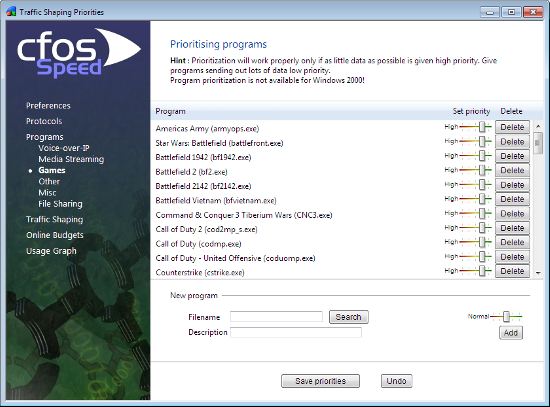



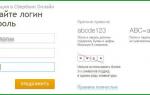 Как создать Личный кабинет «Сбербанк Онлайн»: пошаговая инструкция
Как создать Личный кабинет «Сбербанк Онлайн»: пошаговая инструкция Как уменьшить пинг в CS 1.6: консольные команды, уменьшения пинга в КС 1.6
Как уменьшить пинг в CS 1.6: консольные команды, уменьшения пинга в КС 1.6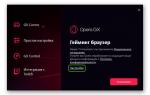 Скачайте Opera GX — первый в мире браузер геймера
Скачайте Opera GX — первый в мире браузер геймера